Как отключить подключение к беспроводной сети при обнаружении проводного подключения
摘要: Действия по отключению подключения к беспроводной сети при подключении к проводной сети.
说明
В этой статье содержится информация о настройке отключения адаптера беспроводной сети при подключении к проводной сети в Windows 8.1 и Windows 10.
Отключение беспроводного сетевого подключения (только Wi-Fi) при подключении к проводной сети
Могут возникнуть ситуации, когда на компьютере под управлением Windows 8.1 или Windows 10 нужно отключить подключение к беспроводной сети в случае доступности проводного сетевого подключения. (Обычно такая ситуация возникает, когда портативный компьютер подключен к док-станции.)
Для большинства пользователей такой вариант желателен, так как во многих случаях скорость передачи данных при подключении к беспроводной сети медленнее.
Ниже приведены инструкции по настройке планировщика заданий Windows для отключения беспроводного сетевого подключения при обнаружении проводного подключения.
Конфигурация
Выполните следующие действия, чтобы настроить планировщик заданий Windows для автоматического переключения на проводное сетевое подключение при его обнаружении.
- В поле поиска введите: Services.msc. Должно открыться окно служб, отображающее все локальные службы, работающие на компьютере. Включите службу автонастройки проводного доступа (установите значение Автоматически, см. Рис. 1):
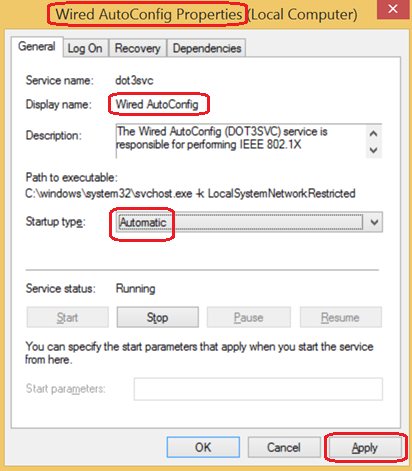
Рис. 1 - Откройте средство просмотра событий (нажмите правой кнопкой мыши кнопку «Пуск» и выберите пункт «Просмотр событий»), и вы увидите в журнале системных событий событие 15500, которое показывает, что сетевой кабель отключен от док-станции (Рис. 2):
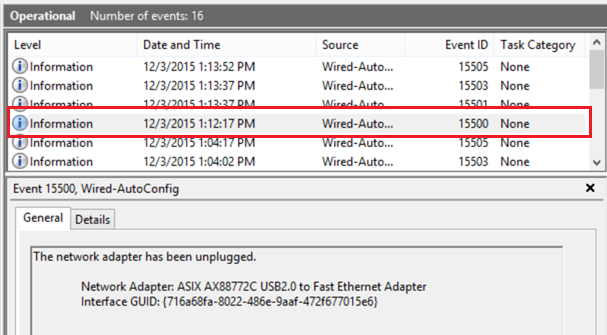
Рис. 2
ПРИМЕЧАНИЕ. В следующих пунктах выполняется редактирование событий в планировщике заданий. Подробнее о редактировании заданий см. в статье https://technet.microsoft.com/en-us/library/cc766442.aspx. - Событие 15500 инициирует запуск Powershell для включения Wi-Fi («Свойства включения Wi-Fi») (Рис. 3):
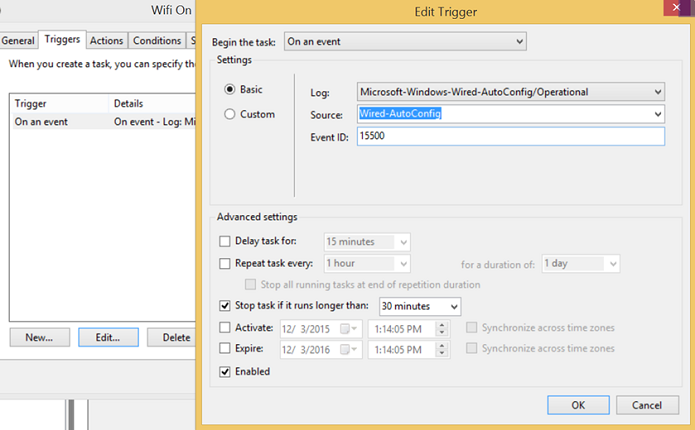
Рис. 3
“Enable-NetAdapter –Name ‘Wi-Fi’–confirm:$False - Событие 15501 указывает на то, что сетевой адаптер подключен (Рис. 4):
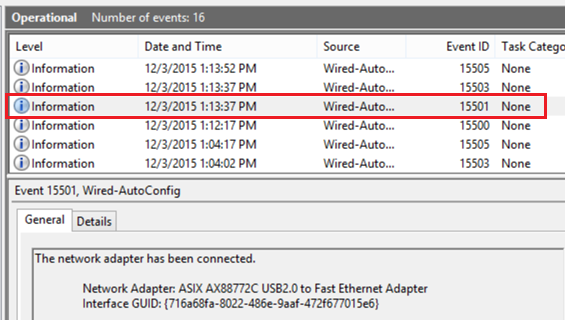
Рис. 4 - Событие 15501 инициирует запуск PowerShell для отключения Wi-Fi (Рис. 5).
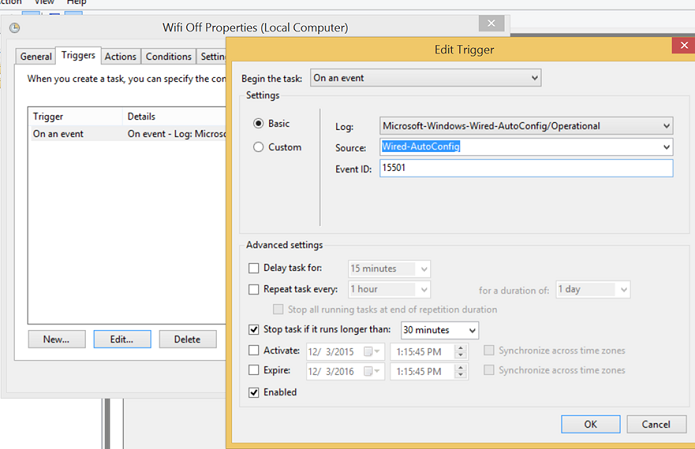
Рис. 5
“Disable-NetAdapter –Name ‘Wi-Fi’–confirm:$False
- При редактировании обоих событий на вкладке «Условия» не забудьте снять флажок «Запускать только при питании от электросети» (Рис. 6):
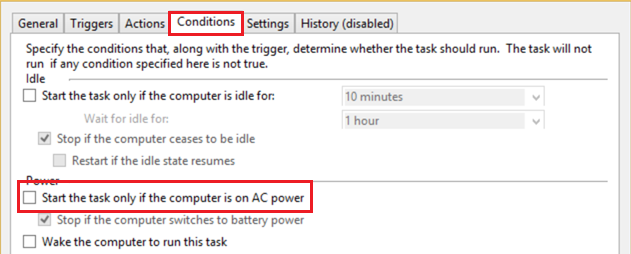
Рис. 6 - В следующих примерах показано, как включить переключение сетей в Windows 8.1 на компьютере Latitude xx50 с помощью PowerShell:
а) Включение Wi-Fi при отключении Ethernet (рис. 7):
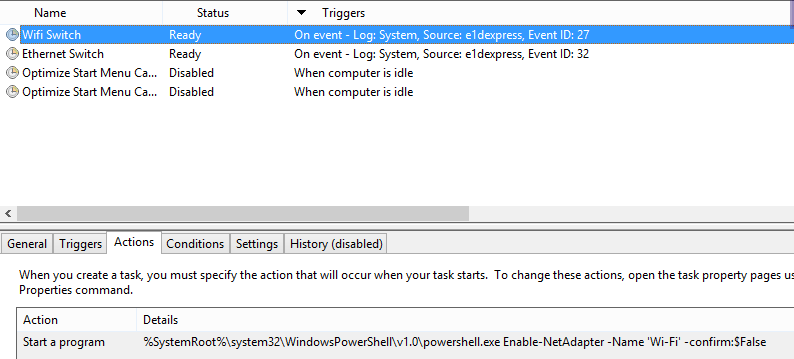
Рис. 7б) Отключение Wi-Fi при подключении Ethernet (рис. 8):

Рис. 8 - Из-за особенностей стыковки и расстыковки системы требуется выполнить незначительные регулировки:
- Команда «Выключение Wi-Fi» должна инициироваться событием 15510 (устройство добавлено в систему, не подключено)
- Команда «Включение Wi-Fi» должна инициироваться событием 15513 (устройство удалено из системы, не отключено)
- Должно быть запланировано всего четыре задания:
- Отключить планшет от док-станции (адаптер извлечен), 15513 «Включение Wi-Fi»
- Отключите Ethernet (кабель отсоединен), 15500 «Включение Wi-Fi»
- Подключить планшет к док-станции (адаптер добавлен), 15510 «Отключение Wi-Fi»
- Подключить Ethernet (кабель подключен), 15501 «Отключение Wi-Fi»